Utilisation et création de macros
Les macros sont un ensemble d'actions qui peuvent être exécutées pour un groupe d'enregistrements dans un module. Ces ensembles d'actions comprennent l'envoi d'e-mails, la création de tâches et la mise à jour d'un champ dans les enregistrements avec une valeur spécifiée. Il peut y avoir un ensemble d'actions que vous effectuez tous les jours ou fréquemment pour certains enregistrements. Vous pouvez combiner toutes ces actions en une seule macro et les effectuer à volonté. Examinez, par exemple, les deux scénarios suivants et voyez comment l'utilisation de macros rend la tâche plus facile.
Scénario 1 : vous êtes un commercial de terrain et quelques leads vous sont attribués. Votre travail consiste à rencontrer les leads et à essayer de leur vendre votre produit. Après les avoir contactés, vous effectuez l'ensemble d'actions suivant :
- Envoyer un e-mail de suivi.
- Mettre à jour le champ Statut pour qu'il affiche « 1er suivi initié ».
- Créer une tâche pour que les autres vendeurs de votre équipe assurent le suivi du lead.
Scénario 2 : vous organisez une campagne, c'est-à-dire une conférence utilisateur. Vous prévoyez d'effectuer l'ensemble d'actions suivant pour toutes les personnes assistant à la conférence.
- Envoyer un e-mail de suivi de remerciement.
- Mettre à jour le champ Statut pour qu'il affiche « Contacté ».
- Créer une tâche pour envoyer des brochures et planifier une démo.
Dans un tel cas, vous pouvez créer une macro comprenant toutes les actions susmentionnées. Tout ce que vous avez à faire est de sélectionner les enregistrements et exécuter la macro. Au lieu de sélectionner les enregistrements et d'effectuer trois actions, vous pouvez terminer la tâche en une seule étape.

- Vous avez besoin des 3 autorisations de profil pour accéder à la fonctionnalité Macros.
- Dans chaque macro, vous pouvez configurer 1 e-mail, 3 tâches et 3 mises à jour de champ.
- Les macros ne peuvent pas être automatiquement déclenchées ou planifiées. Vous devez exécuter les macros manuellement.
- Les macros sont propres à un utilisateur, de sorte que vous ne pouvez accéder qu'aux macros que vous avez créées dans votre compte et à celles qui sont partagées par d'autres utilisateurs.
- L'e-mail est envoyé à l'adresse fournie dans le champ E-mail de l'enregistrement.
-
Dans Zoho CRM, vous pouvez envoyer 1 000 e-mails en masse par jour. L'envoi d'e-mails en masse comprend les e-mails envoyés à l'aide des fonctionnalités suivantes :
Modules pris en charge
Les macros sont disponibles dans les modules suivants :
- Leads
- Contacts
- Transactions
- Modules personnalisés
Créer une macro
Vous pouvez créer des macros pour des modules individuels et les gérer. Les macros que vous créez peuvent être partagées avec d'autres utilisateurs du CRM de votre organisation.
Pour créer une macro
- Cliquez sur l'onglet [Module] pour sélectionner celui pour lequel vous voulez créer une macro.
- Sur la page d'accueil du module, cliquez sur Exécuter une macro > Nouvelle macro.
- Sur la page Créer une macro , indiquez un Nom et une Description pour la macro.
-
Sous Actions, procédez comme suit :
- Cliquez sur le bouton Sélectionner un modèle et sélectionnez un Modèle d'e-mail dans la fenêtre contextuelle.
Le modèle d'e-mail sélectionné sera utilisé pour envoyer des e-mails aux enregistrements lorsqu'une macro est exécutée. -
Vous devez ensuite saisir les adresses e-mail figurant dans les champs De et Répondre à.Ici, vous pouvez choisir une de ces options dans la liste déroulante :
- adresse e-mail de votre compte
- adresse e-mail de l'organisation
- adresse e-mail du propriétaire de l'enregistrement
- l'adresse e-mail de l'utilisateur actuel
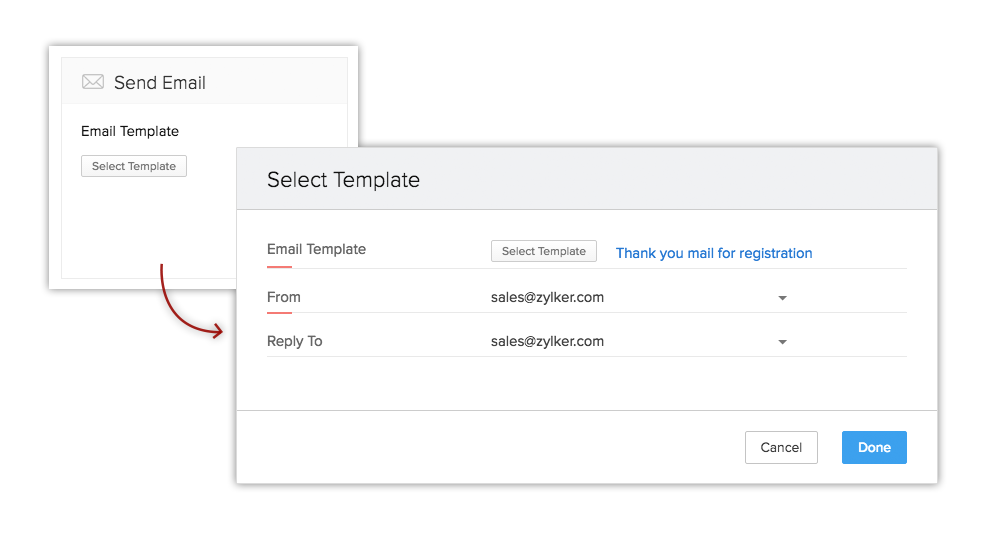
- Sélectionnez un champ et indiquez une valeur pour celui-ci.
Le champ sera mis à jour avec la valeur indiquée lorsqu'une macro sera exécutée.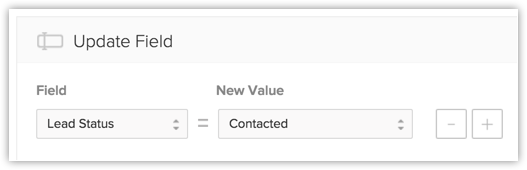
- Cliquez sur Ajouter une tâche. Indiquez les détails concernant la tâche comme Objet, Date d'échéance, Statut, Priorité, etc. et cliquez sur Ajouter.
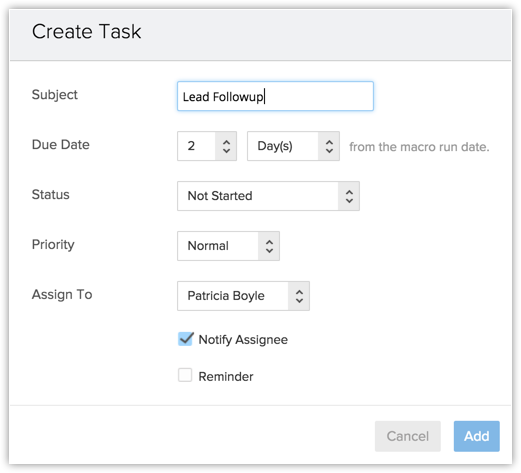
- Cliquez sur le bouton Sélectionner un modèle et sélectionnez un Modèle d'e-mail dans la fenêtre contextuelle.
-
Sélectionner
la case Autoriser d'autres utilisateurs à utiliser cette macro pour partager la macro avec d'autres utilisateurs.
Si vous avez besoin que vos collègues exécutent aussi la macro sur certains de leurs enregistrements, vous pouvez simplement partager votre macro avec eux.
- Sélectionnez Utilisateurs, Groupes ou Rôles dans la liste déroulante.
La liste des utilisateurs sera disponible. - Cliquez sur l'option Sélectionner correspondant à l'utilisateur.
Sinon, vous pouvez également sélectionner Tous les utilisateurs.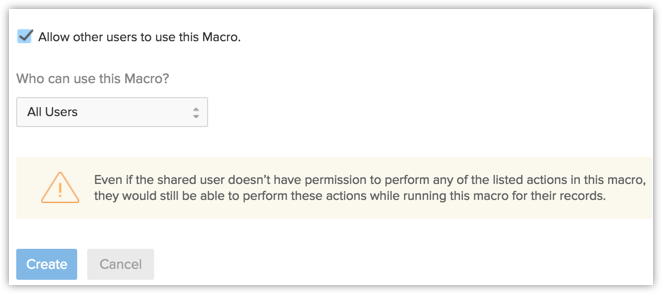
- Sélectionnez Utilisateurs, Groupes ou Rôles dans la liste déroulante.
- Cliquez sur Créer.

- Vous pouvez également créer des macros à partir de la page des détails de l'enregistrement.

- Pour créer des macros



- Rendez-vous sur le module et sélectionnez un enregistrement.
- Cliquez sur Plus > Exécuter la macro > Créer une macro.

- Dans chaque macro, vous pouvez configurer 1 e-mail, 3 tâches et 3 mises à jour de champ. Une fois créée, l'action ne peut pas être modifiée. En cas de modification, vous devez supprimer l'action et la créer à nouveau.



- Lorsque vous partagez une macro avec d'autres utilisateurs, même s'ils n'ont pas initialement les autorisations dans leur profil d'utilisateur pour effectuer les actions listées dans la macro, ils seront en mesure d'exécuter la macro sur les enregistrements.
Related Articles
Création de modèles d'e-mail
Communiquer avec les clients est une activité importante dans tous les scénarios commerciaux. Zoho CRM fournit des modèles d'e-mail pour envoyer un message à plusieurs destinataires. Les modèles d'e-mail peuvent également être utilisés pour envoyer ...Configuration des Règles de workflow
Les Règles de workflow dans Zoho CRM sont un ensemble d'actions (notifications par e-mail, tâches et mises à jour de champs) qui sont exécutées lorsque certaines conditions sont réunies. Ces règles automatisent le processus d'envoi des notifications ...Utilisation de filtres avancés
Le filtre avancé est un puissant outil de recherche qui vous permet d'extraire de précieuses informations sur les ventes en un rien de temps ; des informations qui pourraient vous prendre beaucoup plus de temps à découvrir. Avec un filtre ordinaire, ...Exécution et suppression de macros
Exécution d'une macro Pour exécuter une macro Cliquez sur l'onglet [Module] pour sélectionner celui pour lequel vous voulez créer une macro. Sélectionnez l'affichage Liste dans la liste déroulante. Cochez les cases des enregistrements pour lesquels ...Création de champs de formule
Les champs de formule sont utilisés pour calculer différents types de valeurs, y compris les valeurs numériques, les valeurs de texte, les valeurs de date, etc. Les champs de formule et la valeur renvoyée consécutive sont associés à certains types de ...